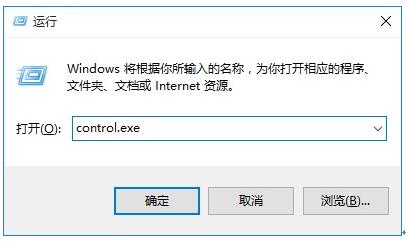Win10專業版14335任務欄“文件資源管理器”不見了如何找到?
發布時間:2022-06-16 文章來源:xp下載站 瀏覽:
|
Windows 10是美國微軟公司研發的跨平臺及設備應用的操作系統。是微軟發布的最后一個獨立Windows版本。Windows 10共有7個發行版本,分別面向不同用戶和設備。截止至2018年3月7日,Windows 10正式版已更新至秋季創意者10.0.16299.309版本,預覽版已更新至春季創意者10.0.17120版本
許多Win10專業版版用戶剛剛升級到Win10 14335預覽版后,會發現任務欄中的“文件資源管理器”圖標不見了,這頓時讓人覺得再打開“我的電腦”查找東西變得非常不方便。那么如何找回任務欄中的“文件資源管理器”圖標呢?
原來,微軟是把“文件資源管理器”圖標放到了開始菜單中,位于開始菜單的最左側。如圖:
PS:我們可以看到,微軟對開始菜單還有一個比較大的調整,就是直接顯示所有應用了,而以前還需要點擊底部的“所有應用”才會顯示所有應用列表。
那么現在我們只需把開始菜單中的“文件資源管理器”圖標也弄到任務欄中就行了。方法是:
在“文件資源管理器”圖標上點擊右鍵,在“固定到開始屏幕”下的“更多”的下級菜單中即可看到“固定到任務欄”選項,點擊即可把“文件資源管理器”圖標固定到任務欄中。如圖:
新技術融合:在易用性、安全性等方面進行了深入的改進與優化。針對云服務、智能移動設備、自然人機交互等新技術進行融合。Windows 10所新增的Windows Hello功能將帶來一系列對于生物識別技術的支持。除了常見的指紋掃描之外,系統還能通過面部或虹膜掃描來讓你進行登入。當然,你需要使用新的3D紅外攝像頭來獲取到這些新功能。 |
相關文章
本類教程排行
系統熱門教程
本熱門系統總排行